4 sposoby nagrywania na Snapchacie bez przytrzymywania przycisku
Różne / / June 14, 2023
Snapy i relacje na Snapchacie to świetny sposób na dzielenie się swoimi przemyśleniami lub ciekawostkami ze swojego dnia ze znajomymi. Ale zmęczenie palców to prawdziwa rzecz, zwłaszcza jeśli wolisz nagrywać historie wideo na Snapchacie. Czy istnieje jednak sposób na nagrywanie na Snapchacie bez przytrzymywania przycisku? Dowiedzmy Się.

Chociaż Snapchat nie ma domyślnego trybu głośnomówiącego, niektóre sposoby pozwalają nagrywać na Snapchacie bez przytrzymywania przycisku. Jeden z nich obejmuje użycie gumki recepturki i przycisków głośności urządzenia. Zaintrygowany? Czytaj dalej, aby dowiedzieć się więcej.
1. Korzystanie z ikony kłódki podczas nagrywania
Nawet bez dedykowanego trybu automatycznego możesz nagrywać filmy bez użycia rąk, korzystając z funkcji blokady. W ten sposób po rozpoczęciu nagrywania możesz zablokować tę funkcję i pozwolić jej nagrywać do 60 sekund na Snapchacie, nawet bez przytrzymywania przycisku nagrywania. Oto jak to zrobić.
Krok 1: Otwórz Snapchata.
Krok 2: Teraz naciśnij i przytrzymaj przycisk aparatu.
Krok 3: Gdy pojawi się ikona kłódki, przesuń palec do ikony kłódki.
Możesz teraz zdjąć palec, a Snapchat będzie nadal nagrywał wideo.

Krok 4: Jeśli skończysz przed 60-sekundowym znakiem, dotknij przycisku Zatrzymaj.
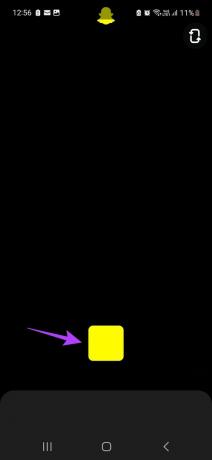
Po zatrzymaniu nagrywania użyj dostępnych opcji, aby edytować i opublikować wideo, jak chcesz.
Wskazówka: Jeśli masz problemy z korzystaniem z aparatu Snapchata, zapoznaj się z naszym artykułem na temat naprawianie niedziałającego aparatu Snapchata.
2. Ustaw timer, aby nagrywać bez użycia rąk na Snapchacie
Snapchat umożliwia również ustawienie timera. Po ustawieniu timer zostanie uruchomiony po dotknięciu przycisku aparatu. Jednak maksymalny czas trwania timera wynosi 10 sekund. Poza tym może być konieczne ponowne rozpoczęcie nagrywania.
Oto krok po kroku, jak skonfigurować i używać stopera na Snapchacie.
Krok 1: Otwórz Snapchata i dotknij ikony +.
Krok 2: Przewiń do Timer i dotknij ikony +.

Krok 3: Następnie dotknij ikony timera.
Krok 4: Tutaj użyj suwaka Timer wideo, aby ustawić czas trwania timera.
Krok 5: Po zakończeniu dotknij Ustaw minutnik.

Krok 6: Teraz dotknij przycisku aparatu.
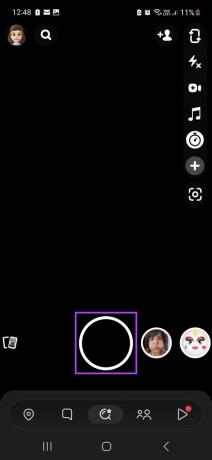
Po odliczeniu Snapchat automatycznie rozpocznie nagrywanie zgodnie z czasem trwania timera.
Przeczytaj także: Jak dodać wiele zdjęć z rolki aparatu do historii Snapchata
3. Używanie gestów na iOS
Urządzenia z systemem iOS są dostarczane z zestawem gotowych gestów, które umożliwiają wykonywanie podstawowych zadań, takich jak długie naciśnięcie lub dwukrotne dotknięcie czegoś. Możesz więc ustawić niestandardowy czas trwania gestu długiego naciśnięcia i użyć go do nagrywania bez użycia rąk na Snapchacie. Wykonaj poniższe kroki, aby to zrobić.
Część 1: Utwórz nowy gest
Krok 1: Otwórz Ustawienia i dotknij Dostępność.
Krok 2: Przewiń w dół i dotknij Dotyk.

Krok 3: Następnie dotknij AssistiveTouch.
Krok 4: Najpierw włącz przełącznik AssistiveTouch.

Krok 5: Następnie w obszarze Akcje niestandardowe dotknij Długie naciśnięcie.
Krok 6: Tutaj dotknij „Długi czas naciśnięcia”.

Krok 7: Użyj przycisków – i +, aby zwiększyć lub zmniejszyć długi czas naciśnięcia zgodnie z własnymi preferencjami.
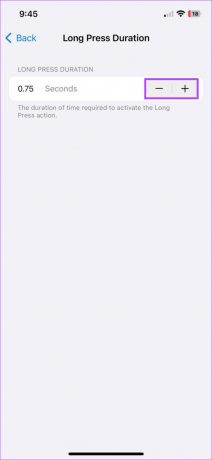
Po ustawieniu czasu trwania gestu nadszedł czas, aby użyć go w aplikacji Snapchat. Oto jak.
Część 2: Użyj gestu
Krok 1: Otwórz Snapchata i dotknij AssistiveTouch.
Krok 2: Gdy pojawią się opcje menu, dotknij opcji Niestandardowe.
Krok 3: Tutaj dotknij Długie naciśnięcie.

Krok 4: Teraz najedź gestem na przycisk aparatu.

Umożliwi to nagrywanie bez przytrzymywania przycisku na Snapchacie.
4. Korzystanie z przycisku zwiększania głośności w systemie Android
Chociaż urządzenia z Androidem nie mają tak dużej elastyczności podczas używania gestów, istnieją sposoby na obejście tego. Ponieważ Snapchat umożliwia nagrywanie za pomocą jednego z przycisków głośności, o ile możesz naciskać jeden z przycisków w sposób ciągły, nagrywanie rozpocznie się automatycznie.
I tu pojawia się gumka. Po prostu weź gumkę, która jest wystarczająco ciasna, aby rozciągnąć się po urządzeniu z Androidem. Następnie przesuń go po gumce na jednym z przycisków głośności, aby nagrywać bez używania rąk na Snapchacie. Oto jak.
Krok 1: Na urządzeniu z Androidem weź gumkę recepturkę i rozciągnij ją wokół telefonu.
Krok 2: Następnie przesuń gumkę nad przyciskiem zmniejszania lub zwiększania głośności.
Krok 3: Gdy będziesz gotowy, otwórz aplikację Snapchat.
Krok 4: Po otwarciu aplikacji nagrywanie powinno się natychmiast rozpocząć.
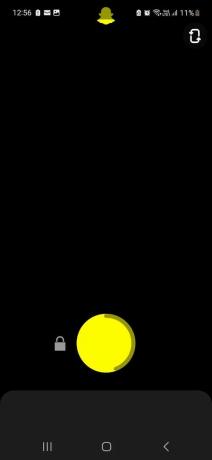
Umożliwi to łatwe nagrywanie bez użycia rąk przez ponad 10 sekund w aplikacji Snapchat na Androida.
Często zadawane pytania dotyczące korzystania ze Snapchata na Androida i iOS
Otwórz historie i naciśnij długo prywatną historię. Następnie stuknij w Ustawienia opowieści > Opuść prywatną historię > Opuść. to będzie pozwalają zostawić prywatną historię na Snapchacie.
Jeśli masz problemy z korzystaniem z aparatu Snapchata, spróbuj ponownie uruchomić urządzenie mobilne. Jeśli problem będzie się powtarzał, możesz również wymusić zamknięcie i ponowne uruchomienie aplikacji Snapchat. Aby uzyskać bardziej szczegółowe metody, sprawdź nasz przewodnik na naprawianie opóźnienia aparatu Snapchata.
Nagrywaj bez użycia rąk na Snapchacie
Mamy nadzieję, że ten artykuł pomógł ci lepiej zrozumieć wszystkie sposoby nagrywania na Snapchacie bez przytrzymywania przycisku. A jeśli Ty i Twoja grupa przyjaciół uwielbiacie wymieniać się Snapami, zastanówcie się tworzenie czatu grupowego na Snapchacie i zbierz wszystkich znajomych w jednym miejscu, wirtualnie.
Ostatnia aktualizacja: 13 czerwca 2023 r
Powyższy artykuł może zawierać linki partnerskie, które pomagają wspierać Guiding Tech. Nie wpływa to jednak na naszą rzetelność redakcyjną. Treść pozostaje bezstronna i autentyczna.

Scenariusz
Ankita, z duszą pisarka, uwielbia pisać o ekosystemach Androida i Windowsa w Guiding Tech. W wolnym czasie przegląda blogi i filmy związane z technologią. W przeciwnym razie możesz ją złapać przykutą do laptopa, dotrzymującą terminów, piszącą scenariusze i ogólnie oglądającą programy (w dowolnym języku!).


